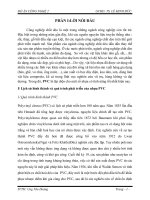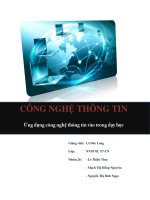Đồ án công nghệ dạy học
Bạn đang xem bản rút gọn của tài liệu. Xem và tải ngay bản đầy đủ của tài liệu tại đây (17.97 MB, 339 trang )
Trường Đại Học Sư Phạm Tp.HCM
Khoa CNTT
CÔNG NGHỆ DẠY HỌC
BÁO CÁO ĐỒ ÁN LÝ THUYẾT
GV: Th.s Lê Đức Long
SV: Nhóm 03.
Bùi Thị Ngọc Linh_K36.103.032
Nguyễn Thuỳ Ngân_K36.103.044
Phạm Thị Mai Quý_K36.103.064
Nguyễn Thị Thêm_K36.103.070
MOODLE 1.9
E- LEARNING COURSE
TP.HCM, 31/12/2013
MỤC LỤC
CHƯƠNG 1: GIỚI THIỆU 3
CHƯƠNG 2: CÀI ĐẶT VÀ CẤU HÌNH MOODLE 27
CHƯƠNG 3: CẤU HÌNH TRANG WEB CỦA BẠN 48
CHƯƠNG 4: TẠO CATEGORY VÀ COURSES 96
CHƯƠNG 5: THÊM TÀI NGUYÊN TĨNH VÀO KHÓA HỌC 140
CHƯƠNG 6: THÊM TÀI LIỆU KHÓA HỌC TƯƠNG TÁC 165
CHƯƠNG 7: THÊM NỘI DUNG XÃ HỘI VÀO KHÓA HỌC 228
CHƯƠNG 8: CHÀO ĐÓN SINH VIÊN CỦA BẠN 256
CHƯƠNG 9: CÁC TÍNH NĂNG DÀNH CHO GIÁO VIÊN (FEATURES FOR
TEACHERS) 281
CHƯƠNG 10: MỞ RỘNG VÀ QUẢN TRỊ MOODLE 300
CHƯƠNG 1: GIỚI THIỆU
1. Triết học Moodle
Moodle được thiết kế để hỗ trợ một phong cách học tập được gọi là cấu trúc nhóm. Điều
này nói lên phong cách học tập là tương tác. Triết lý mang tính xã hội tin rằng mọi người
học tốt nhất là khi họ tương tác với các tài liệu học tập, xây dựng các tài liệu mới cho
người khác và tương tác với các sinh viên khác về tài liệu. Sự khác biệt giữa một lớp học
truyền thống và lớp triết lý mang tính xã hội là sự khác biệt giữa một bài giảng và thảo
luận
Moodle không yêu cầu bạn phải sử dụng phương pháp cấu trúc nhóm cho bạn các khóa
học. Tuy nhiên, tốt nhất hỗ trợ phương pháp này. Ví dụ, Moodle cho phép bạn thêm năm
loại tài liệu khóa học tĩnh mà một sinh viên đọc, nhưng không tương tác với:
Các trang văn bản
Các trang web
Liên kết đến bất cứ điều gì trên Web (bao gồm cả các tài liệu trên trang web
Moodle của bạn)
Một cái nhìn vào một trong các thư mục của khóa học
Một nhãn có hiển thị bất kỳ văn bản hoặc hình ảnh
Tuy nhiên, Moodle cho phép bạn thêm sáu loại tài liệu học tập tương tác. Này là tài liệu
khóa học mà một sinh viên tương tác , bằng cách trả lời câu hỏi, vào văn bản, hoặc tải lên
các tập tin:
Assignment (tải lên tập tin để được xem xét bởi các giáo viên)
Choice (một câu hỏi duy nhất)
Journal
Lesson (một hoạt động phân nhánh, có điều kiện)
Quiz (một bài kiểm tra trực tuyến)
Survey (với kết quả có sẵn cho các giáo viên và / hoặc sinh viên)
Moodle cũng cung cấp năm loại hoạt động, nơi sinh viên tương tác với nhau. Chúng được
sử dụng để tạo ra các tài liệu học xã hội:
Chat (chat trực tiếp trực tuyến giữa sinh viên)
Forum (bạn có thể có không hoặc nhiều bản tin trực tuyến cho mỗi khóa học)
Glossary (sinh viên và / hoặc giáo viên có thể đóng góp điều kiện để trang web
toàn chú giải)
Wiki (đây là một công cụ quen thuộc để cộng tác với hầu hết các sinh viên trẻ và
nhiều sinh viên trở lên)
Workshop (những hỗ trợ thẩm định và thông tin phản hồi của bài tập mà
sinh viên tải lên)
Cho đến nay, chúng tôi đã liệt kê năm loại tài liệu học tập tĩnh, và mười một loại tài liệu
học tập tương tác. Ngoài ra, trên một số Moodle thêm nhiều loại tiện ích mô-đun tương
tác. Ví dụ, một trong những tiện ích mô-đun cho phép sinh viên và giáo viên để sắp xếp
cuộc hẹn với nhau
2. Kinh nghiệm Moodle
Moodel khuyến khích sự tương tác và thăm dò, kinh nghiệm học tập của sinh viên thường
sẽ là phi tuyến tính. Ngược lại, Moodle có vài tính năng cho thi hành một thứ tự cụ thể
theo một khóa học. VD Moodle ko có tính năng yêu cầu sinh viên hoàn thành khóa học
101 trước khi đăng ký học khóa học 102. Thay vào đó, bạn phải tự ghi danh cho sinh viên
trong mỗi khóa học. Ngoài ra Moodle cũng không có tính năng yêu cầu sinh viên hoàn
thành chủ đề 1 trong khóa học trước khi cho phép sinh viên sang chủ đề 2. Nếu bạn muốn
thực hiện theo dòng chảy tự nhiên, bạn sẽ cần phải tự đặt sinh viên vào nhóm được ủy
quyền để xem Chủ đề 1, và sau đó khi hoàn thành, đặt sinh viên vào các nhóm được ủy
quyền để xem chủ đề 1 và 2, và như vậy
Là một quản trị hoặc giáo viên, bạn cần thực hiện theo một danh mục khóa học, hoặc
thông qua tài liệu trong một khóa học cá nhân, thường đòi hỏi sự can thiệp hướng dẫn.
Tuy nhiên, nếu bạn thiết kế trang web của bạn với phong cách phi tuyến tính của Moodle,
bạn sẽ thấy rằng nó cung cấp cho bạn sự linh hoạt và khả năng tạo ra sự sự hấp dẫn cho
các khóa học trực tuyến
Moodle trở nên phổ biến hơn, có nhiều nhu cầu cho các tính năng mà thi hành một dòng
chảy tuyến tính thông qua một khóa học. Module đang được phát triển để khóa và mở các
hoạt động dựa trên hiệu suất của sinh viên trong các hoạt động trước đó. Kiểm tra tin trên
Moodle.org , lộ trình, và các trang module cho tình trạng của những nỗ lực này.
Trong phần này, tôi sẽ đưa bạn vào một quá trình học của một trang web học tập Moodle.
Bạn sẽ thấy kinh nghiệm của sinh viên từ thời điểm sinh viên đến trang web này, vào một
khóa học, và hoạt động thông qua một số tài liệu trong khóa học. Bạn cũng sẽ thấy một
số sinh viên tương tác với sinh viên, và một số chức năng được sử dụng bởi các giáo viên
để quản lý khóa học. Trong đó, tôi sẽ chỉ ra nhiều tính năng mà bạn sẽ học cách thực hiện
điều này trong cuốn sách, và làm thế nào các trang web demo sử dụng các tính năng đó.
2.1. The Moodle Front Page (Trang Moodle)
2.1.1. Khi đến trang web (Arriving at the site)
Bạn có thể yêu cầu người truy cập đến trang web của bạn đăng ký và sau đó đăng nhập
trước khi thấy bất kỳ một phần nào của trang web của bạn, hoặc cho phép người truy cập
vào với một Tài khoản của khách
Điều đầu tiên một người học truy cập sẽ nhận thấy là thông báo ở phía trên và trung tâm
của trang
VD: ở trên là khóa học thực vật sa mạc. Dưới thông báo là 2 hoạt động là :một bài kiểm
tra, thắng giải (Win a Prize): kiểm tra kiến thức, và một phòng chát: Phòng chát toàn cầu
(Global Chat Room). Tham gia một trong hai hoạt động này thì yêu cầu sinh viên phải
đăng ký trong trang web
2.1.2. Vô danh (nặc danh)(anonymous) , khách (guest) và truy cập đăng ký
(registered access)
Lưu ý: Một số khóa học có thể cho phép khách truy cập ở giữa trang. Bạn có thể thiết lập
ba cấp độ truy cập cho toàn bộ trang web của bạn, và cho các khóa học cá nhân:
Truy cập nặc danh cho phép mọi người xem nội dung của Trang web của bạn. Chú ý rằng
không có truy cập nặc danh cho khóa học. Ngay cả khi một khóa học được mở cửa cho
khách, các khách phải hoặc tự đăng nhập vào sử dụng như là khách hoặc các trang web
phải tự động đăng nhập vào một người truy cập như là khách
Truy cập khách yêu cầu người dùng đăng nhập như là khách. Điều này cho phép bạn theo
dõi việc sử dụng, bằng cách nhìn vào số liệu thống kê cho khách sử dụng. Nhưng tất cả
mọi người đăng nhập như là người dùng Khách, bạn không thể theo dõi cá nhân người
dùng
Truy cập đăng ký yêu cầu người dùng đăng ký trên trang web của bạn. Bạn có thể cho
phép mọi người đăng ký có hoặc không có email xác nhận, yêu cầu một mã số đặc biệt để
ghi danh, tự tạo ra các tài khoản, tài khoản nhập từ một hệ thống khác, hoặc sử dụng một
hệ thống bên ngoài (như máy chủ và LDAP) cho các tài khoản của bạn
2.1.3. Menu chính
Trở về Trang (Front Page) , chú ý menu chính ở góc trên bên trái. Menu này gồm có ba
tài liệu cho người sử dụng những gì về trang web , và làm thế nào sử dụng nó.
Trong Moodle, biểu tượng cho người sử dụng các loại tài nguyên sẽ được truy cập bởi
một liên kết. Trong trường hợp này, biểu tượng cho người sử dụng là những trang web
hay văn bản. Các tài liệu học tập mà một sinh viên quan sát hoặc đọc, chẳng hạn như
trang web hoặc trang văn bản, siêu liên kết, và tập tin đa phương tiện được gọi là tài
nguyên.
2.1.4. Khối (Blocks)
Có lịch và các sự kiện sắp diễn ra bên dưới menu chính. Đây là những khối, trong đó bạn
có thể chọn để thêm vào FrontPage, và mỗi khóa học cá nhân.
Các khối khác hiển thị một bản tóm tắt của khóa học hiện tại, một danh sách các khóa
học có sẵn trên các trang web, tin tức mới nhất, ai đang online, và các thông tin khác. Ở
dưới bên phải của Trang bạn sẽ nhìn thấy khối Đăng nhập
Bạn có thể thêm các khối để vào trang trước của trang web của bạn bởi vì Front Page là
cơ bản của một khóa học. Bất cứ điều gì mà bạn có thể thêm vào một khóa học, chẳng
hạn như tài nguyên và các khối có thể được thêm vào Trang
2.1.5. Mô tả trang web
Ở bên phải của Trang, bạn nhìn thấy một mô tả trang web. Đây là tùy chọn. Nếu đây là
một khóa học, bạn có thể chọn để hiển thị Mô tả khóa học.
Trang Web hoặc Mô tả khóa học có thể chứa bất cứ điều gì mà bạn có thể đặt trên một
trang web. Nó chủ yếu là một khối mã HTML được đưa vào Trang
2.1.6. Các khóa học có sẵn
Bạn có thể chọn để hiển thị các khóa học có sẵn trên các trang trước của trang web của
bạn.
Trong Trang web VD của tôi, tôi đã tạo ra một thể loại cho khóa học miễn phí và một cho
Cây hoang dã. Các khóa học miễn phí cho phép người dùng khách vào. Các khóa học
trong các chuyên mục khác yêu cầu người dùng đăng ký.
Nhấp vào biểu tượng thông tin bên cạnh mỗi khóa học sẽ hiển thị Mô tả khóa học.
Nhấp chuột vào một tên khóa học sẽ đưa bạn vào học. Nếu khóa học cho phép truy cập
vô danh (nặc danh), bạn sẽ được dẫn trực tiếp vào khóa học. Nếu khóa học cho phép truy
cập Khách, hoặc yêu cầu đăng ký, bạn sẽ được đưa đến màn hình đăng nhập.
2.2. Inside the course
2.2.1. Breadcrumbs
Trong màn hình tiếp theo, người sử dụng đã đăng nhập như khách và bước vào khóa học
thực vật học cơ bản (Basic Botany course). Chúng tôi biết điều này từ các dấu vết
Breadcrumbs ở phía trên bên trái của màn hình, mà cho chúng ta biết tên của trang web
và khóa học. Trong phía trên bên phải, chúng ta thấy một xác nhận rằng người dùng đã
đăng nhập dưới tên khách
2.2.2. Khối (Blocks)
Tương tự như Front Page, khóa học này sẽ hiển thị khối Lịch và Sự kiện sắp tới. Nó cũng
hiển thị các khối cho những tin tức mới nhất, con người, hoạt động, và danh mục khóa
học. Khối hoạt động liệt kê tất cả các loại hoạt động và tài nguyên mà có sẵn trong khóa
học này. Nhấp vào liên kết sẽ hiển thị các loại hình hoạt động. Ví dụ, nhấp Trắc nghiệm
hiển thị màn hình này:
Lưu ý rằng các breadcrumbs ở đầu bây giờ chỉ ra tên trang web, tên khóa học, và cũng
chỉ ra rằng bạn đang xem bài trắc nghiệm trong khóa học. Khóa học được tổ chức bởi
Chủ đề, và số lượng của mỗi chủ đề được hiển thị ở cột bên trái. Khi người sử dụng đã
đăng nhập như khách, và nhiều người sử dụng có thể sử dụng ID đó, cột Best grade
không có ý nghĩa ở đây. Nó chỉ ra chỉ cấp cao nhất cho tất cả mọi người mà những ai đã
từng cố gắng làm bài kiểm tra này với truy cập khách (Guest access). Nhấp chuột vào tên
của một bài kiểm tra có người sử dụng để bài kiểm tra đó. Trong breadcrumbs ở trên
cùng của trang (the navigation line), cách nhấn Wild Plants 1, đưa người dùng trở lại
khóa học.
Trước đó, tôi nhận xét về bản chất phi tuyến tính của nhiều khóa học Moodle. lưu ý rằng
mặc dù người dùng đã không hoàn thành Chủ đề 1, các bài trắc nghiệm cho Chủ đề 2 và
3 được mở cho người dùng. Ngoài ra, nhìn vào khối hoạt động, bạn có thể thấy tất cả các
tài nguyên cho khóa học này là cung cấp cho người sử dụng ở tất cả các lần. Sau đó,
chúng tôi sẽ thảo luận về tính năng cho phép bạn chọn lọc ẩn và hiển thị các hoạt động
khác nhau.
2.2.3. Topics (chủ đề)
Moodle cũng cho phép bạn tổ chức một khóa học theo tuần. Trong trường hợp đó, mỗi
phần được dán nhãn với một ngày, thay vì một số. Hoặc, bạn có thể chọn để làm cho
khóa học của bạn duy nhất, diễn đàn thảo luận lớn.
Hầu hết các khóa học được tổ chức theo chủ đề. Lưu ý rằng các chủ đề đầu tiên, mà tôi
đã dán nhãn Chào mừng bạn, không đánh số. Moodle cung cấp cho bạn một chủ đề 0 để
sử dụng như giới thiệu khóa học.
Giáo viên có thể ẩn và hiển thị chủ đề theo ý thích. Điều này cho phép một giáo viên mở
và đóng các hoạt động như một quá trình của khóa học.
Chủ đề là mức thấp nhất của tổ chức trong Moodle. Hệ thống phân cấp là: Site (trang
web) | Course (Khóa học)|Category (Danh mục) | Course Subcategory (optional) (Khóa
học tùy chọn)| Course (Khóa học) | Topic (chủ đề). Tất cả các mục trong khóa học của
bạn thuộc về một chủ đề, ngay cả khi khóa học của bạn chỉ bao gồm Chủ đề 0.
2.2.4. Join a Discussion (tham gia thảo luận)
Nhấp vào Thảo luận khóa học, dưới hoạt động nhóm, sinh viên đến diễn đàn khóa học.
Nhấp vào dòng chủ đề mở ra chủ đề đó. Bạn có thể thấy trong ảnh này chụp màn hình mà
giáo viên bắt đầu với bài đầu tiên. Sau đó, William Rice để lại một tin nhắn kiểm tra, và
một sinh viên trả lời cho các bài viết gốc:
Đó là tin nhắn kiểm tra không dùng cho sinh viên của chúng tôi. May mắn thay, các giáo
viên đã chỉnh sửa quyền diễn đàn này. Vì vậy, họ có thể xóa các bài viết theo ý thích.
Giáo viên cũng có thể đánh giá bài viết phù hợp của họ, như thể hiện trong hình bên
dưới:
Moodle hỗ trợ một cách tương tác và hợp tác học tập, hs cũng có thể được trao cho khả
năng để đánh giá bài trên diễn đàn và các tài liệu được gửi bởi hs khác
2.2.5. Hoàn thành workshop (Complete a Workshop)
Tiếp theo, các sinh viên sẽ tham gia vào một workshop được gọi là Observing the
Familiar (Quan sát quen thuộc)
Trong Workshop này, các sinh viên viết và cập nhật một số nhận xét được xác định.
Những nhận xét này sau đó được đánh giá bởi các sinh viên khác trong lớp. Khi sinh viên
đầu tiên vào Workshop, họ thấy hướng dẫn để hoàn thành Workshop xác định.
Sau khi đọc những hướng dẫn, sinh viên tiếp tục đến hình thức nộp workshop (thể hiện ở
bên phải).
Lưu ý trình xử lý trực tuyến mà các sinh viên sử dụng để viết các bài tập. Cung cấp cho
các sinh viên cơ bản tính năng WYSIWYG.Trình xử lý đơn giản cùng một từ xuất hiện
khi người sáng tạo khóa học tạo ra các trang web, hoặc khi sinh viên viết mục Bài tập
trực tuyến, và vào những thời điểm khác khi người dùng chỉnh sửa và định dạng văn bản
trình xử lý
Ở phía trên của trang, bạn có thể thấy rằng workshop này đã mở cửa và đóng cửa ngày
nộp, và đánh giá. Nó cũng có một giá trị điểm tối đa là 16. Khi các sinh viên đánh giá
công việc của nhau, họ sẽ thấy những tiêu chí đánh giá và bao nhiêu điểm mỗi tiêu chí là
giá trị.
Nếu bạn có thể đọc Bước 5 trong các hướng dẫn workshop trên, bạn có thể thấy rằng các
sinh viên sẽ trở lại workshop này vài ngày để cập nhật bài tập này. Để làm điều này, tác
giả khóa học sử dụng một tính năng cho phép sinh viên gửi lại các workshop. Tác giả tất
nhiên có thể chọn để cho phép một đơn nộp thay thế.
2.2.6. Đánh giá Công việc của sinh viên (Assessing Other Students' Work)
Trong tiểu mục trước, bạn đã làm thế nào một sinh viên nộp một bài tập đến một
workshop. Sau mỗi sinh viên nộp một bài tập, sinh viên được đưa ra một cơ hội để đánh
giá công việc của sinh viên khác. Trong hình bên dưới, sinh viên số 2 vừa nộp một bài
tập, và bây giờ có thể đánh giá công việc của sinh viên1. Sinh viên2 sẽ bắt đầu đánh giá
bằng cách nhấp vào liên kết Truy cập
Theo đánh giá công việc của bạn bởi các đồng nghiệp của bạn, bạn có thể thấy rằng
người sử dụng này chưa đánh giá công việc của người khác.
Mẫu đánh giá ở trên cùng của trang, hiển thị các hình thức mà học sinh sẽ sử dụng để
đánh giá công việc của người khác. Tuy nhiên, nó là một hình thức mẫu. Vì vậy, nó
không ảnh hưởng đến đánh giá của bất kỳ ai.
Nhấpv ào liên kết Đánh giá sẽ trả về các hình thức đánh giá workshop đã nộp của sinh
viên 1. Người sử dụng hiện tại, sinh viên 2 sử dụng hình thức này để đánh giá công việc.
Các giáo viên sẽ đánh giá workshop của sinh viên 1. Vì vậy, không chỉ Moodle cung cấp
cho bạn khả năng làm việc của các học sinh cùng lớp, nhưng cũng cung cấp khả năng
đánh giá về công việc của sinh viên khác. Vì Moodle nhấn mạnh hợp tác
2.3. Chế độ chỉnh sửa (Editing Mode)
2.3.1. Chế độ chỉnh sửa bình thường
Khi một người sử dụng khách hoặc sinh viên đăng ký trang web học tập của bạn, Moodle
hiển thị các trang bình thường. Tuy nhiên, khi một người nào đó với đặc quyền đăng
nhập, Moodle cung cấp một nút để chuyển sang chế độ chỉnh sửa:
Nhấp vào Turn editing on trên Moodle để vào chỉnh sửa:
Chế độ bình thường
Chế độ chỉnh sửa
2.3.2. Biểu tượng chỉnh sửa (The Editing Icon)
Nhấn vào biểu tượng chỉnh sửa cho phép bạn chỉnh sửa nội dung đứng trước biểu
tượng. Ví dụ, nhấn vào biểu tượng chỉnh sửa theo sau đoạn cho phép bạn chỉnh sửa thông
báo:
Nhấp vào biểu tượng Chỉnh sửa bên cạnh các bài kiểm tra, sẽ đưa bạn đến cửa sổ chỉnh
sửa cho bài kiểm tra đó. Trong cửa sổ đó, bạn có thể tạo, thêm, và loại bỏ câu hỏi, thay
đổi chương trình phân loại, và áp dụng các thiết lập khác cho bài kiểm tra.
2.3.3. Biểu tượng xóa (The Delete Icon)
Nhấp vào biểu tượng xóa sẽ xóa mục đứng trước biểu tượng.
2.3.4. Biểu tượng ẩn/hiện (The Hidden/Shown Icons)
Tôi gọi những biểu tượng ẩn/hiện thay cho ẩn/hiện vì biểu tượng cho trạng thái hiện tại
của mục và không có gì xảy ra khi bạn bấm vào nó.
Biểu tượng ẩn chỉ ra rằng mục này ẩn từ các sinh viên. Nhấp vào để hiện các mục để sinh
viên vào
Biểu tượng hiển thị cho thấy mục hiển thị cho các sinh viên. Nhấp chuột vào nó ẩn các
mục từ các sinh viên
Nếu bạn muốn loại bỏ một mục từ một khóa học trong khi vẫn giữ nó để sử dụng sau này,
hoặc nếu bạn muốn giữ một mục ẩn của sinh viên trong khi bạn đang làm việc trên nó,
giấu nó thay vì xóa nó.
2.3.5. Biểu tượng nhóm (The Group Icons)
Đây là biểu tượng nhóm áp dụng cho các mục
Nhóm là kiểm soát kiểm các mục dựa trên số lượng sinh viên thuộc nó
2.4. Nguồn tài nguyên và các hoạt động (Resources and Activities)
Tài liệu khóa học mà một học sinh quan sát hoặc đọc, chẳng hạn như trang web hoặc
trang văn bản, siêu liên kết (hyperlinks), và các tập tin đa phương tiện (multimedia files),
được gọi là các nguồn tài nguyên. Tài liệu khóa học mà một học sinh tương tác, hoặc các
tài liệu cho phép tương tác giữa các học sinh và giáo viên được gọi là hoạt động. Bây giờ
chúng ta hãy xem làm thế nào để thêm một số nguồn tài nguyên và các hoạt động vào
trang web Moodle của bạn.
Trong chế độ chỉnh sửa, bạn có thể thêm các nguồn tài nguyên và các hoạt động cho một
khóa học. Moodle cung cấp các hoạt động nhiều hơn các nguồn tài nguyên, chẳng hạn
như trò chuyện, diễn đàn, tạp chí, Quiz, Wiki, và nhiều hơn nữa.
2.4.1. Thêm nguồn tài nguyên và các hoạt động
Bạn thêm nguồn tài nguyên và các hoạt động bằng cách sử dụng các menu thả xuống
xuất hiện ở chế độ chỉnh sửa:
Chọn một mục đưa bạn đến cửa sổ chỉnh sửa cho các loại mục. Ví dụ, chọn Link đến một
tập tin hoặc trang web hiển thị cửa sổ bên phải. Lưu ý rằng bạn có thể làm nhiều hơn chỉ
cần chỉ định một hyperlink. Bạn có thể cung cấp cho liên kết này một tên người dùng, và
mô tả tóm tắt. Bạn cũng có thể mở nó trong một cửa sổ mới, và làm nhiều hơn nữa
Hầu hết các nguồn tài nguyên và các hoạt động mà bạn thêm vào Moodle có một bản tóm
tắt. Bản tóm tắt này xuất hiện khi một sinh viên chọn một mục. Ngoài ra, nếu các mục
xuất hiện trong một danh sách (ví dụ, một danh sách của tất cả các tài nguyên trong một
khóa học) thì bản tóm tắt được hiển thị
Khi xây dựng các khóa học, bạn sẽ dành phần lớn thời gian của bạn vào cửa sổ chỉnh sửa
cho các mục mà bạn thêm vào. Bạn sẽ tìm thấy hành vi của họ và sự xuất hiện rất nhất
quán. Sự hiện diện của một bản tóm tắt là một trong những ví dụ về sự nhất quán đó. Một
ví dụ khác là sự hiện diện của các biểu tượng trợ giúp bên cạnh tiêu đề của cửa sổ.
Nhấp vào biểu tượng này sẽ hiển thị một lời giải thích của các loại mục
2.5. Khối quản lý ( The Administration Block)
Tất cả các nội dung của khối quản lý được hiển thị chỉ khi một người nào đó là quản lý,
hoặc bởi quyền người tạo ra khóa học đã đăng nhập. Sinh viên có cài nhìn nhiểu hạn chế
đối với các khối này. Ảnh chụp màn hình dưới đây cho thấy quan điểm của sinh viên đối
với khối quản lý bên trái, và giáo viên là bên phải
Các lựa chọn về biến đổi khối này tùy thuộc vào việc bạn đang xem Front Page hoặc một
khóa học, và các đặc quyền mà bạn có.
Lựa chọn trong khối này chỉ ảnh hưởng đến quá trình hiện hành. Ví dụ, chọn Logs từ
Front Page để hiển thị một trang nơi bạn có thể xem các logs cho tất cả các hoạt động
trang web, trong khi lựa chọn nó từ các khóa học để hiển thị logs chỉ dành cho khóa học
2.6. Và nhiều hơn nữ
Quá trình học của một trang web học tập này giới thiệu cho bạn những điều cơ bản của
kinh nghiệm Moodle. Các chương tiếp theo đưa bạn qua cài đặt Moodle và tạo các khóa
học. Nếu bạn làm việc thông qua các chương theo thứ tự, bạn sẽ khám phá ra rằng nhiều
tính năng không được đề cập trong quá trình học của một trang web học tập này. Và
Moodle là mã nguồn mở, tính năng mới có thể được thêm vào bất cứ lúc nào. Có lẽ, bạn
sẽ là người đóng góp một tính năng mới cho cộng đồng Moodle.
3. Kiến trúc của Moodle (The Moodle Architecture)
Moodle chạy trên bất kỳ máy chủ web hỗ trợ các ngôn ngữ lập trình PHP, và một cơ sở
dữ liệu. Nó hoạt động tốt nhất, và có sự hỗ trợ nhiều hơn, khi chạy trên máy chủ web
Apache với một cơ sở dữ liệu MySQL. Các yêu cầu, Apache, PHP và MySQL được phổ
biến cho hầu hết các máy chủ web thương mại, kể cả những web chi phí thấp.
Hệ thống quản lý học tập Moodle nằm trong ba nơi trên máy chủ web của bạn:
Ứng dụng này chiếm một thư mục, với nhiều thư mục con cho các modules khác
nhau.
Tập tin dữ liệu sinh viên và giáo viên tải lên, chẳng hạn như hình ảnh và bài tập
của sinh viên, nằm trong thư mục dữ liệu của Moodle.
Tài liệu học tập mà bạn tạo ra với Moodle (các trang web, quizzes, workshops,
lessons…), điểm, thông tin người dùng, và người dùng đăng nhập được lưu trong
cơ sở dữ liệu của Moodle.
3.1. Các thư mục ứng dụng của Moodle (The Moodle Application Directory)
Hình dưới đây cho bạn thấy thư mục ứng dụng Moodle của tôi. Không biết nhiều về
Moodle, bạn có thể đoán chức năng của một số thư mục. Ví dụ, thư mục admin nắm giữ
các mã PHP tạo ra các trang quản lý, thư mục lang giữ bản dịch của giao diện Moodle và
thư mục mod giữ các module khác nhau:
Tập tin Index.php là Trang chủ của Moodle. Nếu một học sinh đã truy cập vào web
Moodle của tôi, trang đầu tiên học sinh sẽ đọc là tập tin
Trong trang web của tôi, khóa học miễn phí Basic Botany for Foragers là khóa học số 4.
Chỉ có hệ thống Moodle biết nó là khóa học số 4. Chúng ta biết nó là Basic Botany for
Foragers. Khi một học sinh bước vào khóa học đó, URL trong trình duyệt của học sinh
đọc Trong hình trên, bạn
có thể thấy rằng /cources là một trong các thư mục trong cài đặt Moodle của tôi. Khi
người dùng điều hướng trang web, các trang .php khác nhau làm công việc trình bày
thông tin.
Mỗi thành phần cốt lõi của Moodle và các module là các thư mục con riêng, phần mềm
có thể dễ dàng cập nhật bằng cách thay thế các tập tin cũ với cái mới. Bạn nên định kỳ
kiểm tra các trang web tin tức về bản cập nhật và sửa lỗi.
3.2. Thư mục dữ liệu của Moodle (The Moodle Data Directory)
Moodle lưu trữ các tập tin tải lên bởi người sử dụng trong một thư mục dữ liệu. Thư mục
này không nên được truy cập vào bởi mọi người trên các trang web. Có nghĩa là bạn
không nên gõ địa chỉ URL cho thư mục này và truy cập nó bằng cách sử dụng một trình
duyệt web. Bạn có thể bảo vệ nó bằng cách sử dụng một tập tin .htaccess, hoặc bằng
cách đặt các thư mục bên ngoài thư mục tài liệu của máy chủ web.
Trong cài đặt của tôi, ảnh chụp màn hình trước cho bạn thấy rằng thư mục tài liệu web
cho moodle.williamrice.com là /www/moodle. Vì vậy, tôi đặt thư mục dữ liệu bên ngoài
/www/moodle trong /www/moodledata:
Trên máy chủ của tôi, thư mục /www/moodledata tương ứng với tên miền phụ
www.moodledata.williamrice.com. Tên miền phụ này được bảo vệ khỏi những truy cập